Инструкции за скриване на имейл адреси на iPhone чрез виртуални имейли
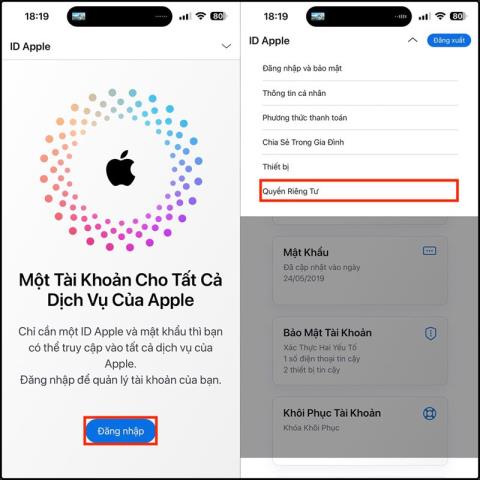
На iPhone има поддръжка за потребителите да създават виртуални имейли, произволни имейл адреси и свързани с вашия основен имейл адрес.
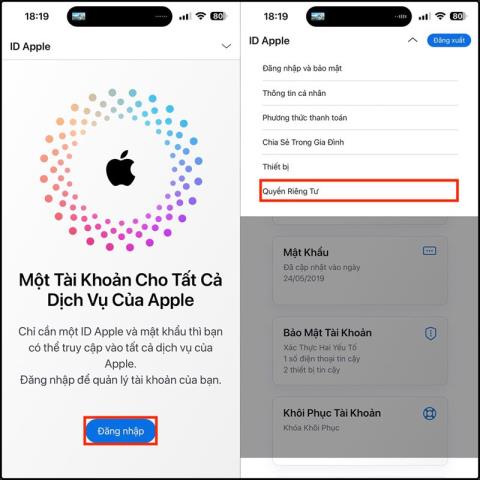
Един от начините да защитите своя имейл адрес и да избегнете прекалено много имейл спам е да създадете виртуален имейл, свързан с вашия реален имейл, за да изпращате имейли или да използвате за регистриране за услуги. На iPhone има поддръжка за потребителите да създават виртуални имейли , произволни имейл адреси и свързани с вашия основен имейл адрес. Всички имейли, изпратени до произволния имейл адрес, ще бъдат прехвърлени към основния имейл адрес и можете също да изтриете произволния имейл. Статията по-долу ще ви напътства как да скриете своя имейл адрес на iPhone.
Как да скриете имейл адреса на iPhone
Имайте предвид, че потребителите трябва да имат акаунт в iCloud+, за да използват функцията за създаване на произволен имейл, за да скрият имейли на iPhone.
Етап 1:
Първо посетете iCloud.com в браузъра на вашия iPhone и влезте в своя Apple ID акаунт. След това щракнете върху аватара, след това изберете Настройки на акаунта на Apple и след това изберете Поверителност , за да коригирате.
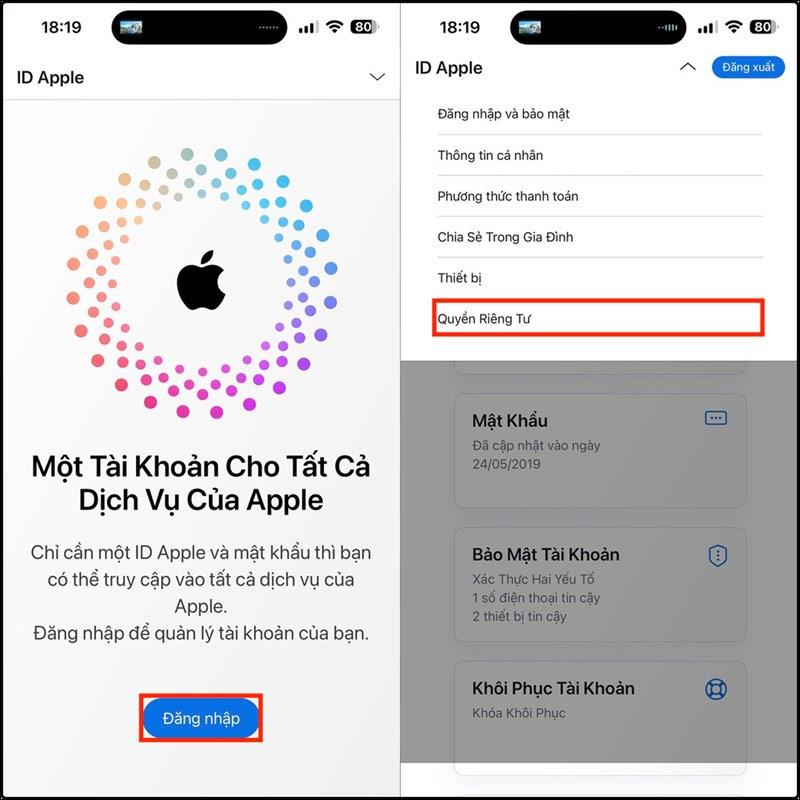
Стъпка 2:
Преминете към следващия интерфейс, щракнете върху Скрий имейл адреса, за да използвате тази функция. Щракваме върху иконата плюс .
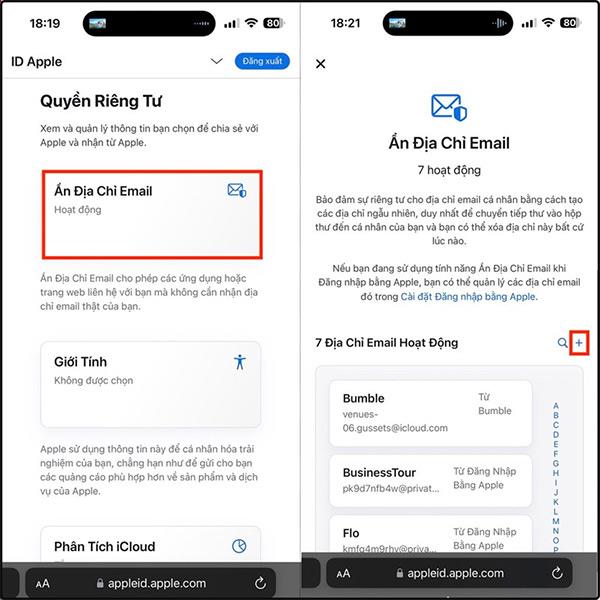
Стъпка 3:
Това време показва произволен имейл адрес, който да използвате. По-долу ще има информация, която да маркирате този произволен имейл адрес. Ако не харесвате този случаен имейл, щракнете върху Използване на друг имейл.
Ако искате да използвате този имейл адрес, щракнете върху Създаване на имейл адрес . Накрая копираме този имейл адрес за използване.
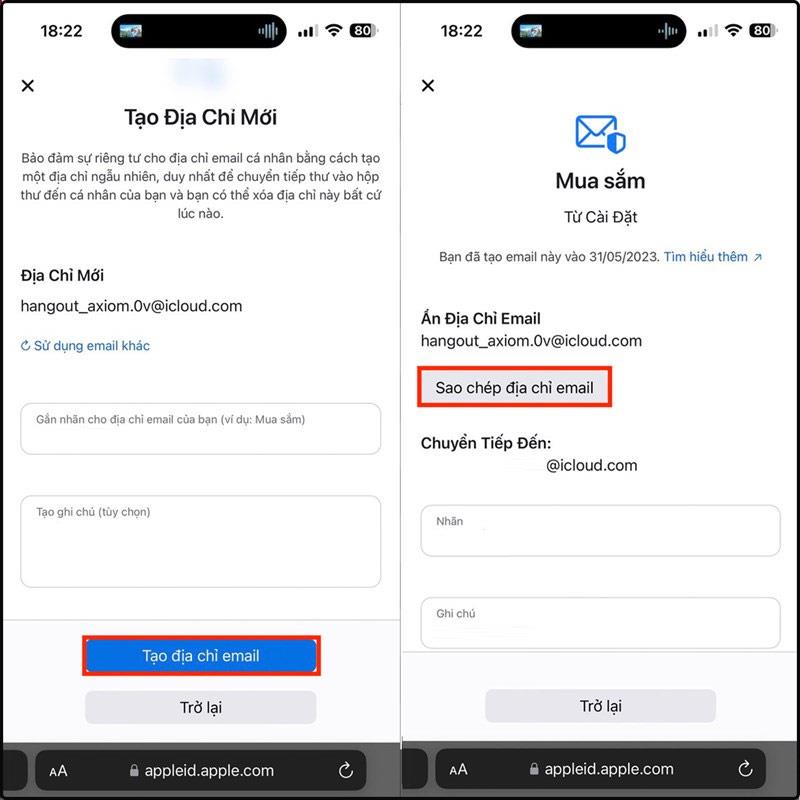
Предимства на скриването на имейл адрес на iPhone чрез случаен имейл
Създаването на произволни имейли на iPhone ни помага да скрием вашия истински имейл, но никога да не пропускаме входящи имейли.
Имейлите, изпратени до произволен адрес, ще бъдат препратени към вашия личен имейл акаунт: вашия iCloud имейл адрес или всеки имейл адрес, свързан с вашия Apple ID. Когато отговаряте на съобщение, вашият личен имейл адрес остава защитен.
Можете да създадете толкова имейли, колкото са ви необходими. Освен това можем също да деактивираме или изтрием имейл адреси, които вече не използваме.
Sound Check е малка, но доста полезна функция на iPhone телефони.
Приложението Photos на iPhone има функция за спомени, която създава колекции от снимки и видеоклипове с музика като филм.
Apple Music нарасна изключително много, откакто стартира за първи път през 2015 г. Към днешна дата това е втората най-голяма платена музикална стрийминг платформа след Spotify. В допълнение към музикалните албуми, Apple Music също е дом на хиляди музикални видеоклипове, 24/7 радиостанции и много други услуги.
Ако искате фонова музика във вашите видеоклипове или по-конкретно, запишете песента, която се възпроизвежда като фонова музика на видеоклипа, има изключително лесно решение.
Въпреки че iPhone включва вградено приложение за времето, понякога то не предоставя достатъчно подробни данни. Ако искате да добавите нещо, има много опции в App Store.
В допълнение към споделянето на снимки от албуми, потребителите могат да добавят снимки към споделени албуми на iPhone. Можете автоматично да добавяте снимки към споделени албуми, без да се налага да работите отново от албума.
Има два по-бързи и лесни начина за настройка на обратно броене/таймер на вашето Apple устройство.
App Store съдържа хиляди страхотни приложения, които все още не сте пробвали. Основните думи за търсене може да не са полезни, ако искате да откриете уникални приложения и не е забавно да се впускате в безкрайно превъртане с произволни ключови думи.
Blur Video е приложение, което замъглява сцени или всяко съдържание, което искате на телефона си, за да ни помогне да получим изображението, което харесваме.
Тази статия ще ви насочи как да инсталирате Google Chrome като браузър по подразбиране на iOS 14.









